鸿蒙开发环境搭建——DevEco Studio
本文详细介绍了DevEco Studio的下载、安装、配置及模拟器使用流程。首先需从华为开发者联盟官网下载安装包,按照向导完成安装。配置包括启用中文插件、安装OpenHarmony SDK和设置AI编程助手CodeGenie。使用前需确保Windows系统开启虚拟化支持,通过设备管理器创建并运行模拟器。完成这些步骤后,即可开始鸿蒙应用开发。文章为开发者提供了完整的开发环境搭建指南,为后续项目创建奠
一、DevEco Studio 下载
通过华为开发者联盟(http://developer.harmonyos.com)可以下载DevEco Studio。进入“开发”板块,选择“下载DevEco Studio”。
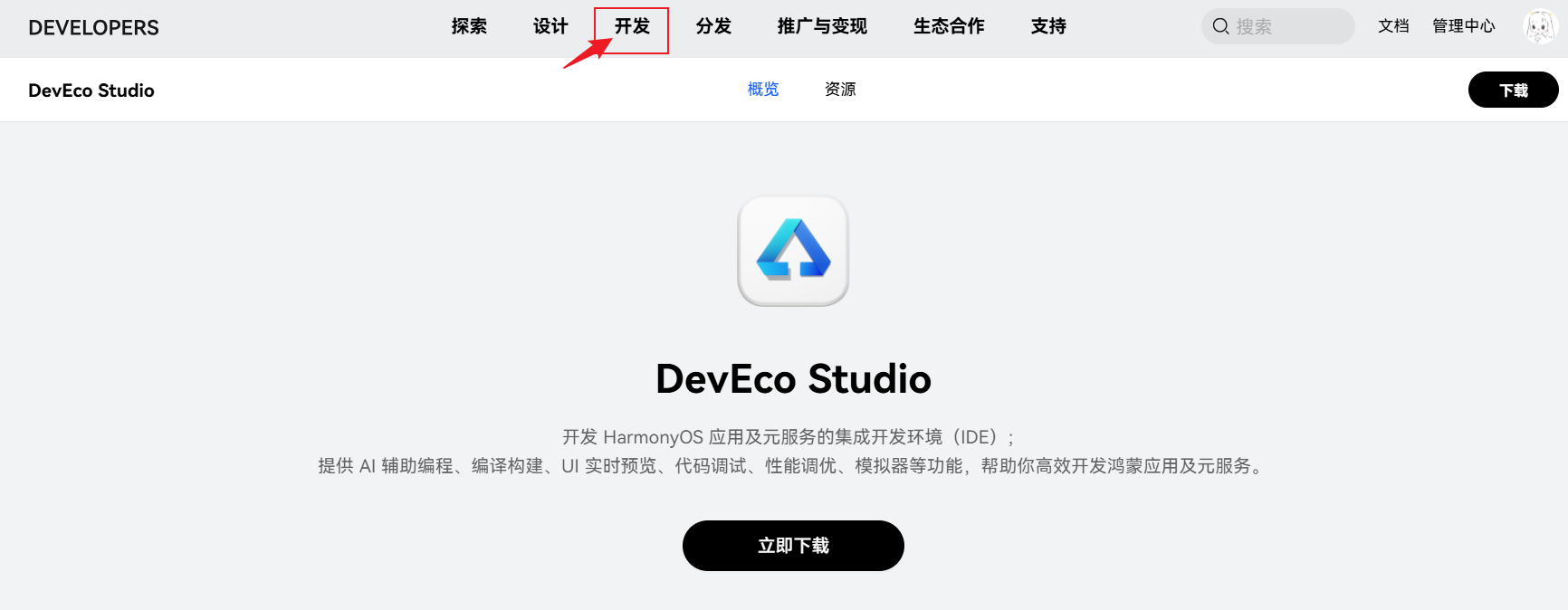
二、DevEco Studio 安装
(1)双击DevEco Studio安装包,启动安装程序。
(2)单击“下一步”按钮,跳转到“选择安装位置”界面。
(3)单击“浏览”按钮可重设安装位置,单击“下一步”按钮进入“安装选项”界面。
(4)单击“下一步”按钮进入“选择开始菜单目录”界面。
(5) 单击“安装”按钮进入“安装中”界面。
(6) 安装成功后,进入“DevEco Studio 安装程序结束”界面。
(7)选中“运行DevEco Studio”复选框,单击“完成”按钮,会弹出“Import DevEco Studio Settings”对话框。
(8)单击“OK”按钮,会弹出“Welcome toHUAWEI DevEco Studio”对话框。
(9) 单击“Agree”按钮,会弹出“Welcome to DevEco Studio”窗口。
(10)安装运行后,如下图所示:
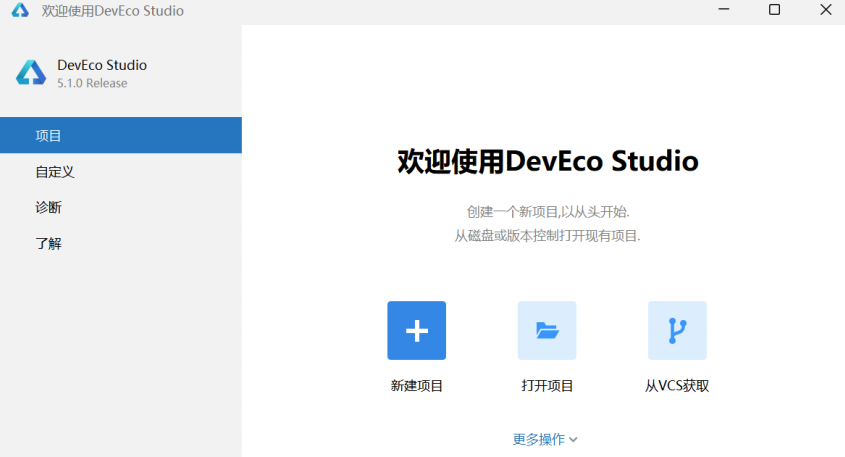
三、DevEco Studio配置
1.启用中文插件(Chinese (Simplified)):
(1)File>Settings>Plugins,选择Installed,搜索框输入Chinese,出现Chinese(Simplified),右侧单击Enable,单击OK。
(2)弹窗中单击Restart,重启DevEco Studio,生效。
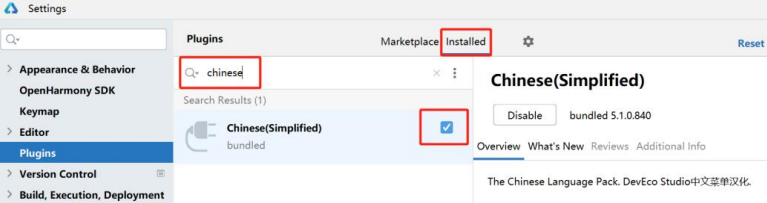
2.安装OpenHarmony SDK
(建议设置SDK的目录为非系统盘,纯英文目录)
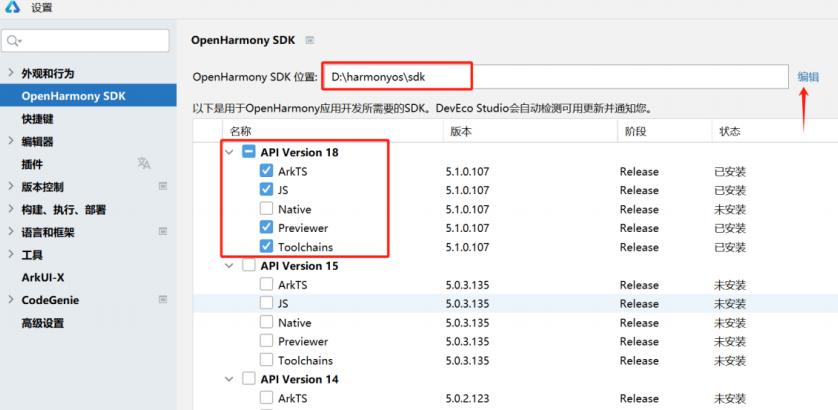
点击下一步,进行安装。
3.CodeGenie AI编程助手(辅助编程,自行选择)
DevEco CodeGenie为集成在DevEco Studio的AI辅助编程插件,专为鸿蒙应用开发设计,启用步骤如下:
(1)DevEco Studio点击File>Settings>Plugins,搜CodeGenie,点击使用。
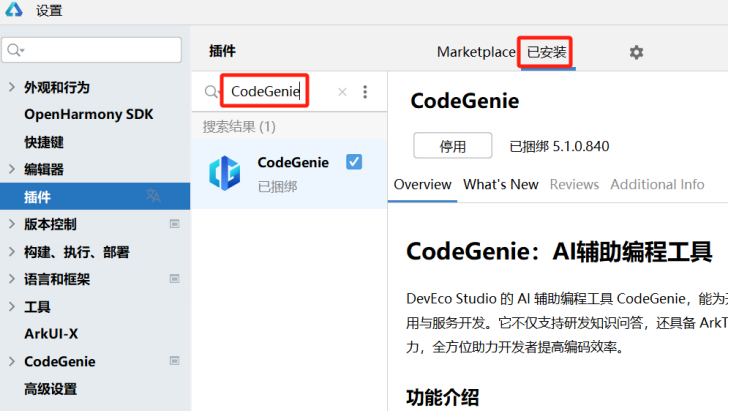
(2)右侧侧边栏,点击CodeGenie图标,使用华为账号登陆即可启用。(鸿蒙应用开发建议一定提前注册一个自己的华为账号,方便后续各种登录使用)
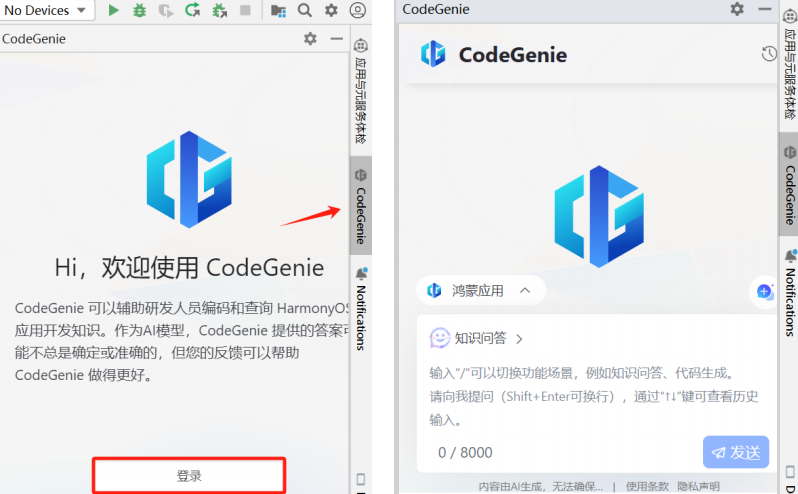
(3)代码生成设置
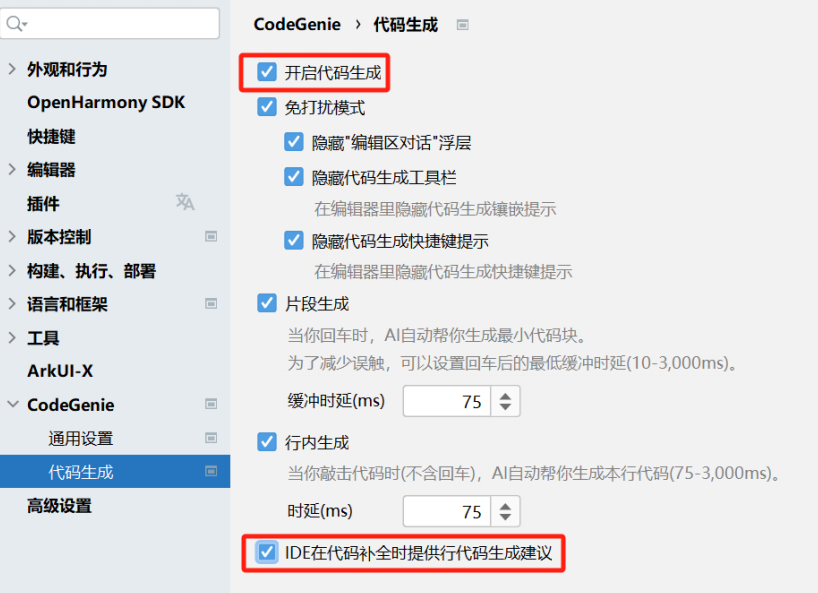
(4)CodeGenie使用,自然语言生成代码
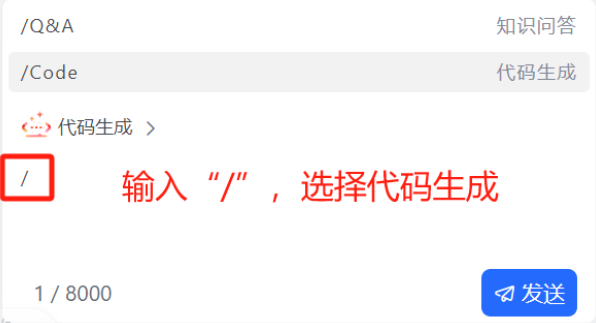
(5)代码续写:
a.自动触发:编码停顿或回车时,AI根据上下文生成代码。
b.手动触发:单行生成(Alt+X)、多行生成(Alt+C)、结果处理(Tab键采纳代码,Esc忽略)
四、安装和使用模拟器
1.windows系统开启虚拟化支持
(1) 打开控制面板>搜索“启用或关闭windows功能”,在弹出的窗口下选中“Hyper-V"、”Windows虚拟机监控程序平台“,”虚拟机平台“复选框(机器不同会导致这些复选框不一定全有,像我的win11就只有”Windows虚拟机监控程序平台。这些当中有哪个选择哪个就好,最终目的是保证虚拟机正常运行)。
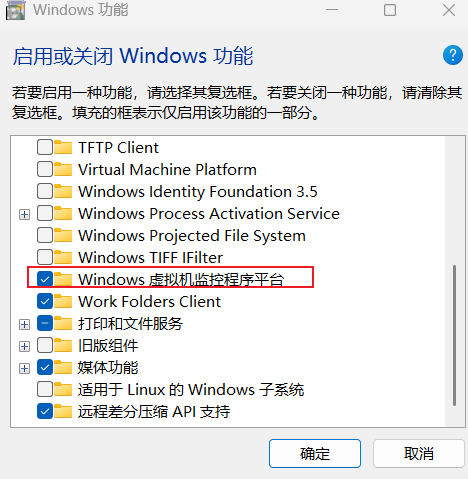
(2)打开DevEco Studio,单击菜单栏中的工具,点击设备管理器,会弹出设备管理器窗口。如图所示。
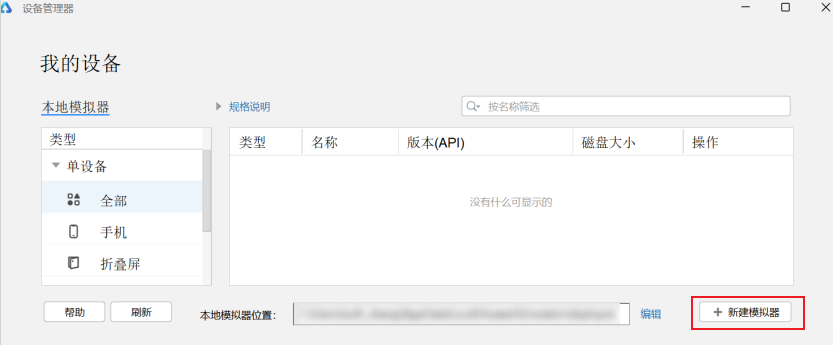
(3)点击新建模拟器,弹出“DevEco虚拟设备配置”对话框。单击Huwei_phone右侧的下载按钮,会弹出“SDK安装”的对话框,此时正在下载模拟器。
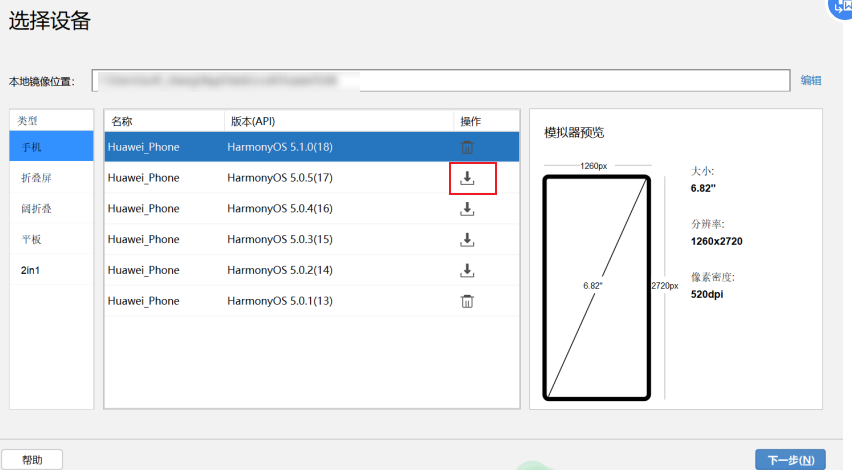
(4)等待下载完成后,点击“完成”按钮,回到“DevEco虚拟设备配置”对话框,点击下一个,进入“虚拟设备配置”界面,如图所示。
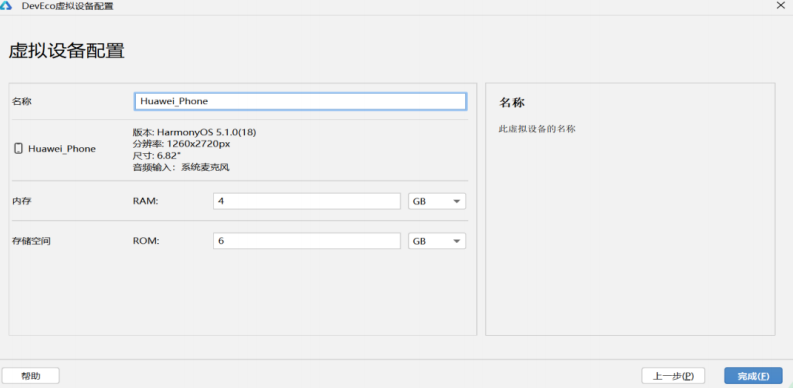
(5)点击“完成”按钮,回到“设备管理器”窗口,模拟器创建完毕。

2.使用模拟器
点击绿色运行按钮,可以启动模拟器。启动界面如下。

到这,DevEco Studio算是准备齐全,接下来就是创建项目以及预览项目了。下篇再做概述。
更多推荐
 已为社区贡献1条内容
已为社区贡献1条内容

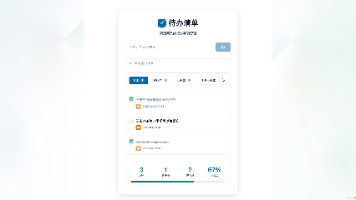






所有评论(0)